-
三星笔记本安装win732位¥制作教程
- 2016-12-20 12:00:12 来源:windows10系统之家 作者:爱win10
多数用户是三星品牌的粉丝,三星笔记本安装win732位系统要怎么操作呢?小编这边会教您三星win732安装系统。安装三星win732位系统教程是针对大部分用户都能用,大家可以一起来学习笔记本三星装w732位系统步骤。
可能有一些热爱笔记本电脑的朋友在网上钻研过三星笔记本安装win732位系统的教程,但由于近几年硬件和软件的快速发展,这些搜索到笔记本三星装w732位方法很不适用或者完全失去时效性,使不少朋友很难找到自己想要的安装三星win732位系统教程。那就让小编来帮你一把吧!
笔记本三星装w732位系统教程:
三星笔记本安装win732位系统需要更改BIOS下设置,由于ThinkPad笔记本预装的Win8系统采用的是GPT分区,而Win7系统采用的是MBR分区表,因此出现了不兼容的问题,这也导致三星笔记本安装win732位系统不成功的原因,解决办法也很简单,只要进入BIOS关闭UEFI功能即可,具体方法如下:
1,按下笔记本的电源键,开机不停的按“F2”键进BIOS操作界面,用方向键找到Advanced选项,选择“Advanced”标签,将“Fast BIOS Mode”的“Enabled”修改为“Disabled”,再进入“Boot“。
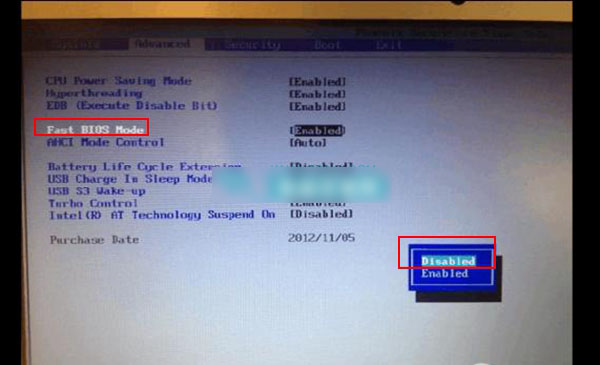
三星笔记本安装win732位界面1
2,按ESC返回BIOS界面,用方向键知道BOOT选项,选择“Secure Boot ”标签,将“Enabled”修改为“Disabled”,此后,会在“Secure Boot”弹出一个叫“OS Mode Selection“的选项.将“UEFI OS”更改为“CSM OS”即可
三星笔记本安装win732位界面2
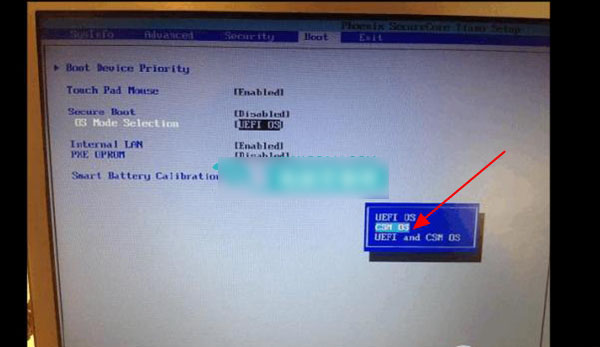
三星笔记本安装win732位界面3
3,最后按笔记本的功能键按F10保存退出,重新启动笔记本按F9/F10键选择启动项,安装window7 系统。好了,这就是关于三星笔记本安装win732位教程的全部内容了,相信通过小编介绍的三星win732安装系统步骤后,你们对于三星笔记本的BIOS界面其它的隐藏功能和信息都能多一些了解,这样在给自己的朋友或者同事安装三星win732系统的时候就能减少一些不必要的麻烦。
猜您喜欢
- C盘满了怎么办,小编告诉你怎么解决C盘..2018-05-28
- 华硕Win7 64位系统纯净版最新下载..2016-12-31
- 电脑win7旗舰版怎么激活系统..2022-08-23
- ssd固态硬盘,小编告诉你笔记本使用固..2018-09-04
- 小编告诉你系统之家win764怎样安装教..2016-08-18
- 纯净window10系统32位最新下载..2017-01-07
相关推荐
- 光盘安装深度技术win732位系统步骤.. 2017-06-28
- wifi密码查看器工具使用方法.. 2017-05-03
- win7怎么设置定时关机?教你设置方法.. 2018-10-30
- 雨林木风windows8.1旗舰版64位下载.. 2017-02-18
- 想知道新手重装系统win7按F几.. 2022-11-19
- 键盘驱动不兼容,小编告诉你键盘驱动不.. 2018-04-14





 系统之家一键重装
系统之家一键重装
 小白重装win10
小白重装win10
 win7 64位旗舰游戏版v2023.04免激活
win7 64位旗舰游戏版v2023.04免激活 电脑公司Win7系统下载64位纯净版1704
电脑公司Win7系统下载64位纯净版1704 萝卜家园Ghost xp xp3 快速装机版 v1905
萝卜家园Ghost xp xp3 快速装机版 v1905 系统之家Ghost Win8 x86专业版v201703
系统之家Ghost Win8 x86专业版v201703 系统之家Ghost Win7 32位旗舰版系统下载 v1905
系统之家Ghost Win7 32位旗舰版系统下载 v1905 萝卜家园win10系统下载32位企业版v201709
萝卜家园win10系统下载32位企业版v201709 中管餐饮管理
中管餐饮管理 新萝卜家园gh
新萝卜家园gh Daemon Tools
Daemon Tools 小白系统Win8
小白系统Win8 萝卜家园win1
萝卜家园win1 萝卜家园Ghos
萝卜家园Ghos 糖果网吧专用
糖果网吧专用 火狐浏览器(F
火狐浏览器(F 抓图专用精灵
抓图专用精灵 Start8 v1.17
Start8 v1.17 新萝卜家园Wi
新萝卜家园Wi QQ梦幻海底管
QQ梦幻海底管 粤公网安备 44130202001061号
粤公网安备 44130202001061号